苹果手机作为一款备受欢迎的智能手机,其截屏功能也备受用户称赞,苹果手机怎样实现快速截屏呢?通过简单的设置,用户可以轻松地截取屏幕上的任何内容,无论是保存精彩瞬间还是与他人分享重要信息,都变得异常便捷。本文将为大家详细介绍苹果手机快速截屏的设置方法,让您轻松掌握这一技巧。无论您是新手还是老手,都能从中受益。
快速截屏的苹果手机设置
步骤如下:
1.首先,用密码或指纹解开苹果手机的锁屏锁。进入到苹果手机的主界面,找到并打开下图中“设置”图标。
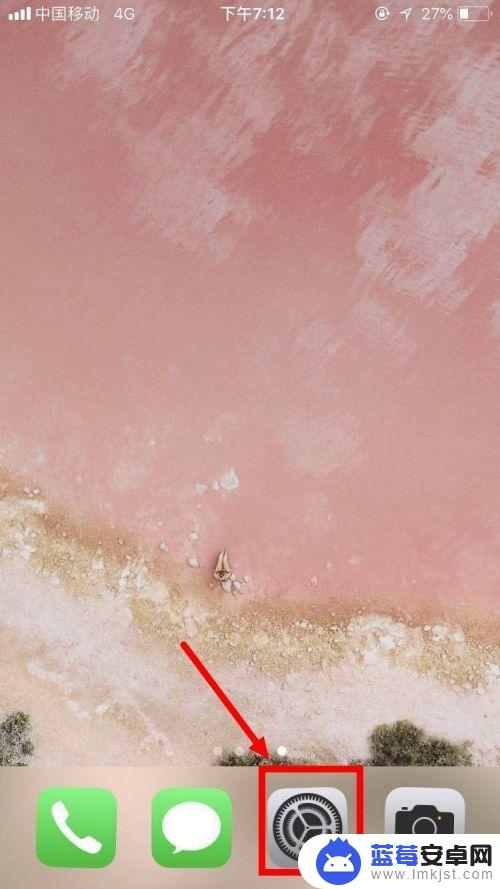
2.然后,在“设置”的界面中。用手指向下慢慢滑动屏幕,会找到下图框选的“通用”这一选项,触碰打开。
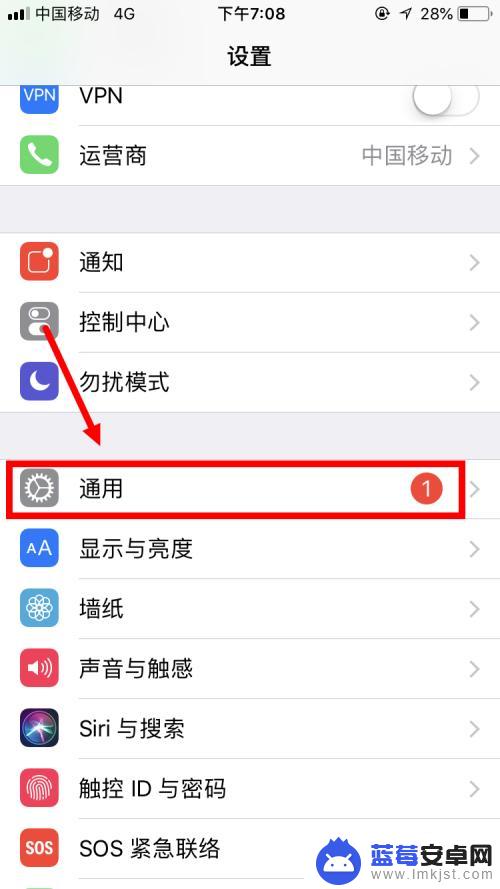
3.接着,在“通用”界面里,有很多的选项,因此需要寻找到“辅助功能”这一选项,并触碰进入下一环节。
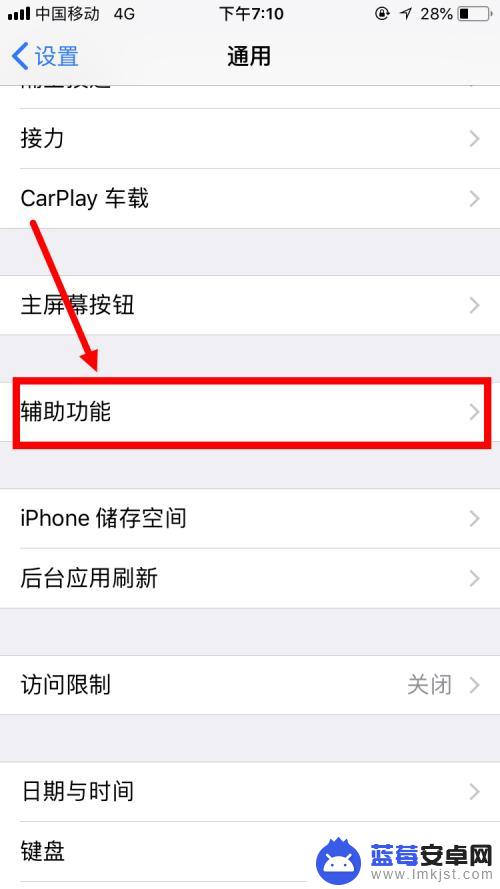
4.之后,在“辅助功能”里面有视觉、互动、听觉等等一些项目的设置,选择互动拦下面的“辅助触控”。
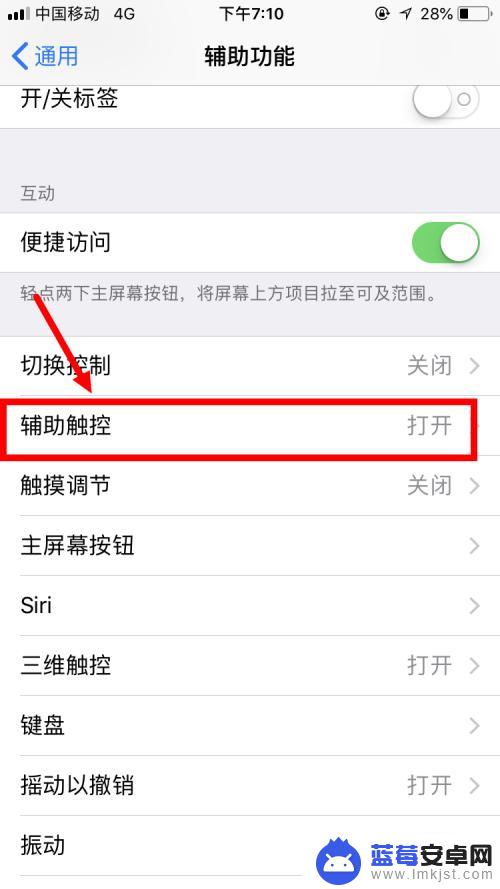
5.然后,选择“辅助触控-自定操作”里的“轻点两下”,准备选择设置“轻点两下”所对应的命令。
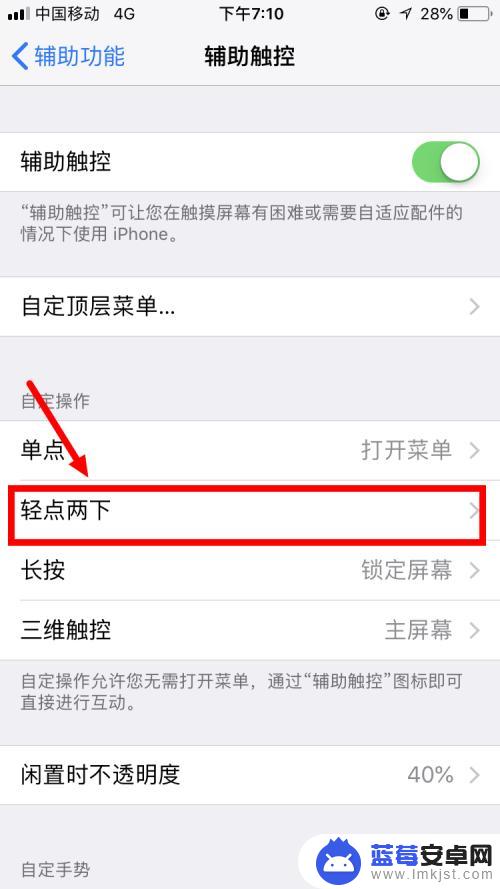
6.最后,可以看到进去之后有许多的操作。滑动选择其中的“屏幕快照”,返回上一界面完成设置,之后返回主屏幕双击圆点截取图片。
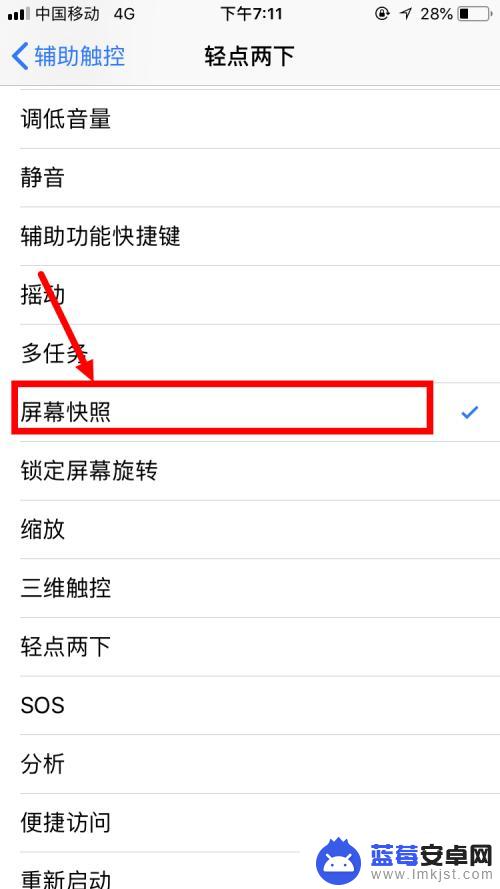
以上就是关于苹果手机如何截屏的全部内容,如果您遇到相同的情况,可以按照以上方法解决。












